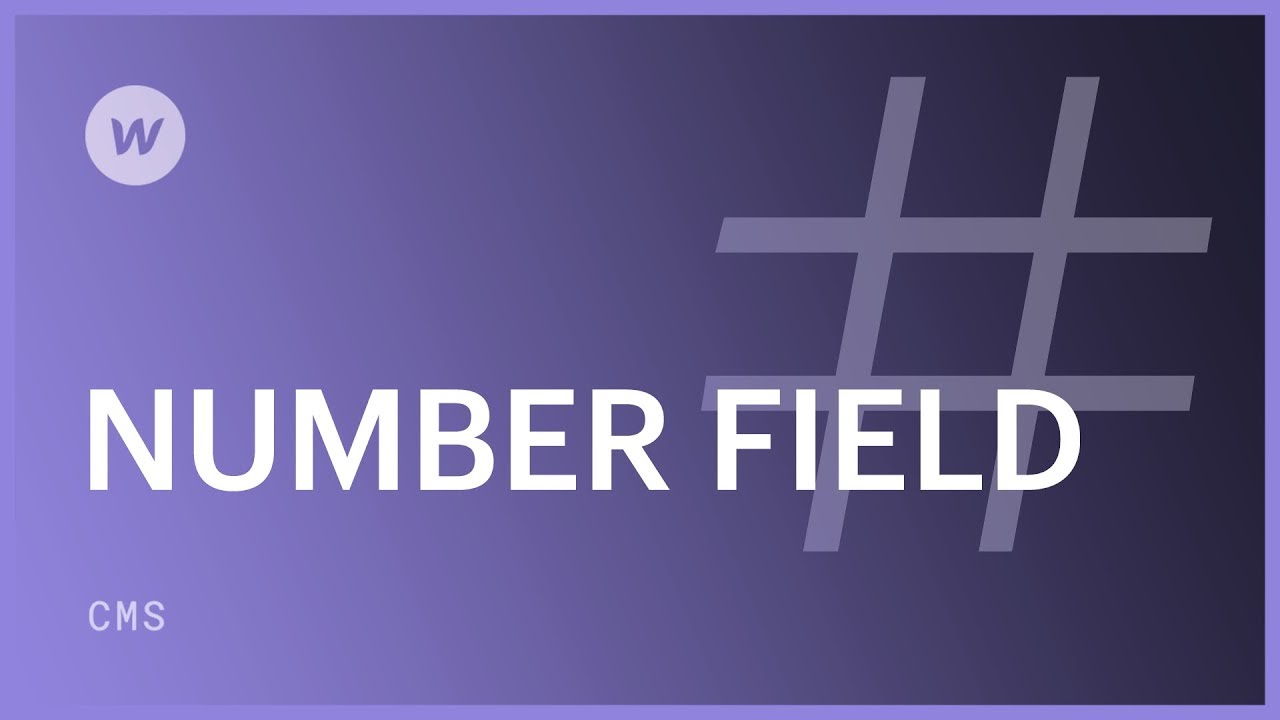숫자 입력 필드는 수집 예상 입력이 숫자 값일 때 활용되는 필드입니다. 숫자 및 소수 값이 표시될 수 있습니다. 컬렉션 목록 또는 컬렉션 페이지. 숫자 필드는 컬렉션 목록을 필터링 또는 구성하거나 컬렉션 목록 및 페이지 내의 요소에 조건부 가시성을 적용하는 데에도 활용할 수 있습니다.
인기 있는 애플리케이션
- 평가
- 순위
- 맞춤 주문
- 가격
- 인구
- 수량
이 튜토리얼 전체에서
- 숫자 입력 필드 설정
- 숫자 필드에 콘텐츠 통합
- 숫자 필드를 텍스트에 연결
- 숫자 필드를 사용하여 컬렉션 목록 정렬
- 숫자 필드를 사용하여 컬렉션 목록 필터링
- 숫자 필드를 사용하여 조건부 가시성 구현
숫자 입력 필드 설정
새 컬렉션이나 기존 컬렉션에 숫자 필드를 추가할 수 있습니다. 컬렉션 설정 내에서 새로운 분야 그런 다음 숫자 필드.
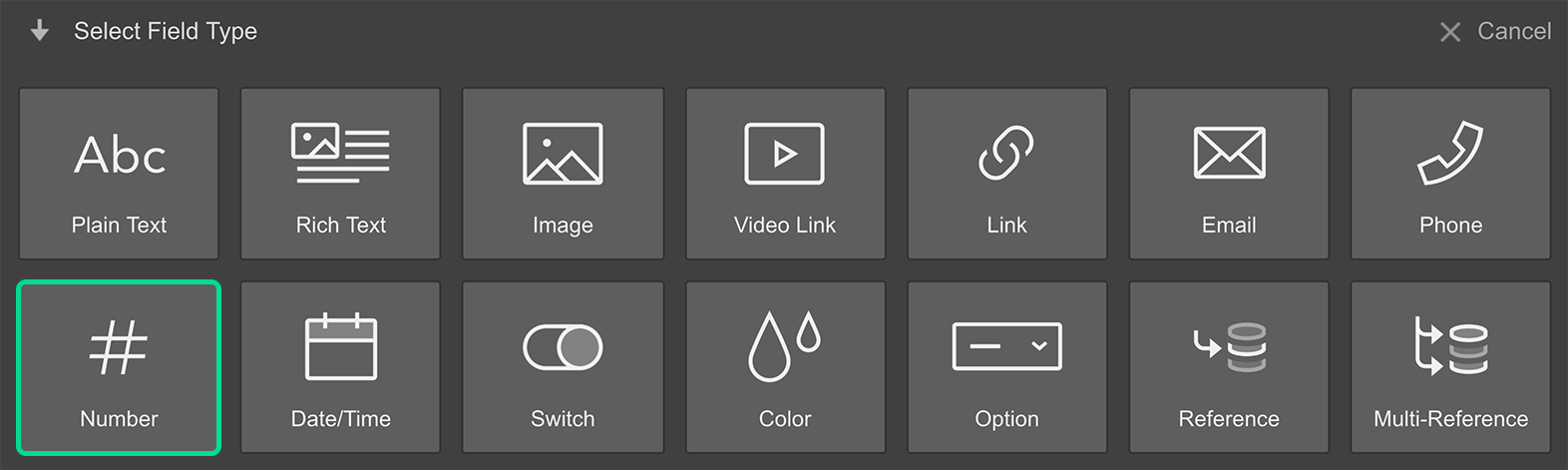
숫자 필드를 저장하기 전에 이 필드에 대한 레이블을 정의할 수 있습니다. 공동작업자에게 지침을 제공하기 위해 라벨 아래에 표시되는 도움말 텍스트를 포함할 수도 있습니다. 숫자 필드에 사용할 수 있는 다른 옵션은 다음과 같습니다.
- 이 필드에 허용되는 최소 및/또는 최대 숫자 설정
- 숫자 형식 지정(숫자 형식인지 여부) 정수(예: 1), ㅏ 십진수(예: 1.0), 또는 가질 수 있습니다 모든 형식
- 음수 허용 또는 허용하지 않음
모든 필드와 마찬가지로 해당 필드가 필수인지 여부를 표시할 수 있습니다.
숫자 입력 필드에 콘텐츠 포함
숫자 필드에는 숫자 값만 허용됩니다. 필드를 생성할 때 제약 조건이 지정된 경우 귀하와 공동 작업자는 해당 기준을 준수하지 않는 숫자를 입력할 수 없습니다. CMS에서 컬렉션 항목을 선택하고 필드에 숫자를 입력하기만 하면 됩니다.
숫자 필드를 텍스트와 연결
숫자 필드를 텍스트 요소에 연결하여 컬렉션 항목의 숫자 데이터를 컬렉션 목록 및 페이지에 동적으로 삽입할 수 있습니다.
- 컬렉션 목록이나 컬렉션 페이지에 텍스트 요소 소개
- 체크 표시 다음에서 문자 받기 checkbox의 내부 텍스트 설정 나타나는
- 해당 숫자 필드에 연결하십시오. 필드 드롭다운
- 선택적으로: 십진수의 형식을 정의합니다.
텍스트 요소를 선택하고 캔버스의 요소 레이블 옆에 있는 설정 아이콘을 클릭하거나 설정 패널(D)로 이동하여 내부 텍스트 설정에 액세스할 수 있습니다.
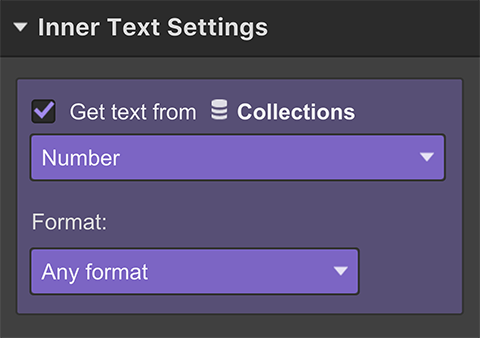
"를 선택 취소하여 연결을 끊을 수 있습니다.다음에서 문자 받기” checkbox 아래 내부 텍스트 설정.
숫자 필드를 사용하여 컬렉션 목록 정렬
다양한 기술을 통해 숫자를 활용하여 컬렉션 항목을 정리할 수 있습니다. 한 가지 예에서는 가장 높은 등급의 항목을 먼저 표시하여 등급이 지정된 항목을 정렬합니다.
- 필터링하려는 컬렉션 목록을 선택하세요.
- 다음으로 이동하세요. 설정 패널(D)
- 통합 정렬 순서 이내에 컬렉션 목록 설정
- 초기 드롭다운에서 숫자 필드를 선택하세요.
- 두 번째 드롭다운에서 정렬 순서를 선택합니다(가장 작은 것부터 큰 것, 가장 큰 것부터 가장 작은 것 순).
- 누르다 구하다
숫자 필드를 사용하여 컬렉션 목록 필터링
예를 들어 등급이 4 이상인 항목만 컬렉션 목록에 표시하려는 경우 필터를 구현할 수 있습니다. 숫자 필드를 사용하여 컬렉션 목록을 필터링하려면:
- 필터링하려는 컬렉션 목록을 선택하세요.
- 다음으로 진행하세요. 설정 패널(D)
- 통합 필터 이내에 컬렉션 목록 설정
- 초기 드롭다운에서 해당 숫자 필드를 선택하세요.
- 두 번째 필드에서 같음, 같지 않음, 초과, 미만, 사이에 있는 후속 규칙 중 하나를 선택합니다.
- 필요한 경우 값을 지정하십시오.
- 딸깍 하는 소리 구하다
숫자 필드 및 값에 사용할 수 있는 필터링 규칙은 다음과 같습니다.
- 같음 – 이 규칙에 지정된 값과 동일한 숫자 값을 가진 컬렉션 항목을 검사합니다.
- 같지 않음 – 이 규칙에 지정된 값과 다른 숫자 값을 가진 컬렉션 항목을 확인합니다.
- 다음보다 큼 – 이 규칙에 지정된 값보다 큰 숫자 값을 가진 컬렉션 항목을 검색합니다.
- 다음보다 작음 – 이 규칙에 지정된 값보다 작은 숫자 값을 가진 컬렉션 항목을 찾습니다.
- 사이에 – 이 규칙에 지정된 두 값 사이의 숫자 값을 가진 컬렉션 항목을 찾습니다.
- 설정됨 – 숫자 값이 설정된 Collection 항목을 검색합니다.
- 설정되지 않았습니다 – 숫자 값이 설정되지 않은 컬렉션 항목을 검색합니다.
숫자 필드를 활용한 조건부 가시성 구현
숫자 필드에 연결된 텍스트나 대체 요소를 사용하여 조건부 가시성을 활용할 수 있습니다. 아래에 인스턴스가 제공됩니다.
등급값별 차별화된 그래픽 제시
별표를 통해 평점을 보여주려고 한다고 상상해 보세요. 조건부 표시를 통해 각 등급 값에 대해 고유한 이미지를 표시할 수 있습니다. 따라서 각각 다양한 등급 값을 나타내는 5개의 이미지를 포함하게 됩니다. 예를 들어 평점 5점에 대해 별 5개 이미지를 표시하려면 다음을 수행하세요.
- 별 5개 이미지를 선택하세요.
- 액세스 설정 패널(D)
- 소개하다 상태 (이 요소가 표시되는 경우) 조건부 표시 아래
- 선택 '등급' 숫자 필드 초기 드롭다운에서
- 선택하다 는 같다 두 번째 드롭다운에서
- 끼워 넣다 5 세 번째 상자에는
- 수도꼭지 구하다
다음과 같이 모든 등급 값에 대해 이 프로세스를 반복합니다.
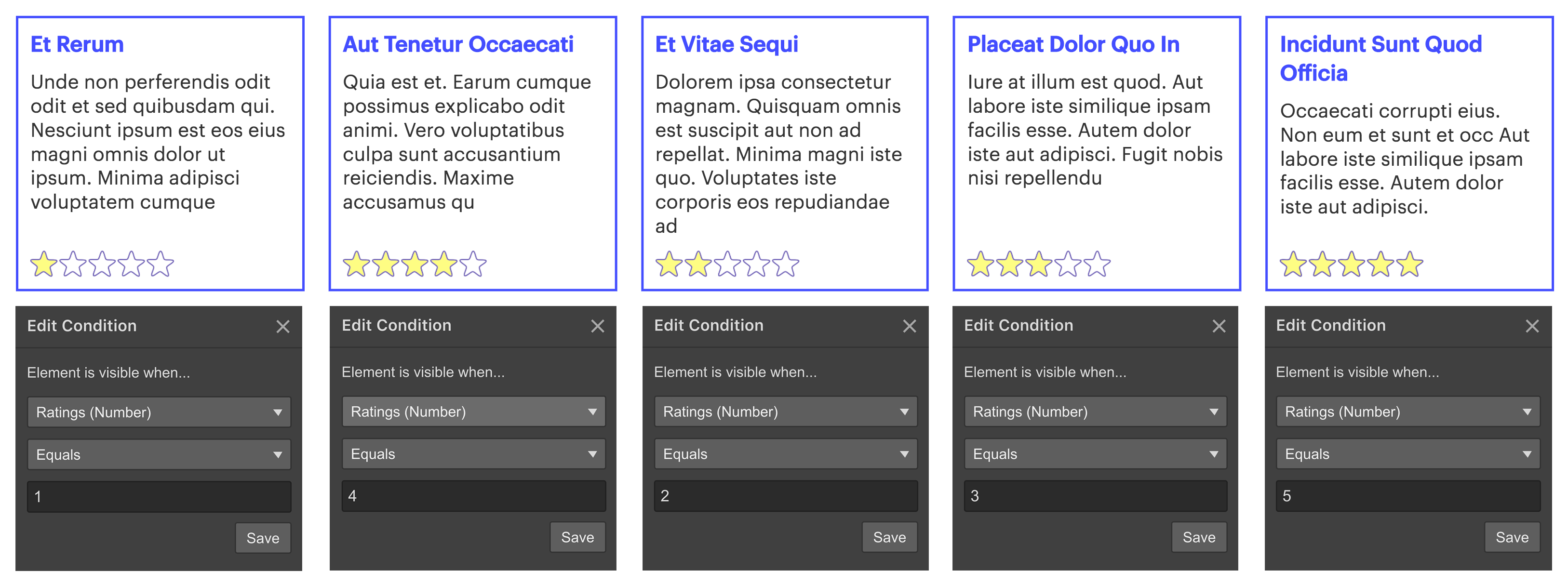
- Workspace 스팟 및 멤버 포함 또는 제거 - 2024년 4월 15일
- 센터링 상자 요약 - 2024년 4월 15일
- 나중에 참조할 수 있도록 사이트 저장 - 2024년 4월 15일